'>

यदि आप अपने CPU उपयोग को रोकने के लिए कई svchost.exe आइटम देख रहे हैं, तो आप अकेले नहीं हैं। कई विंडोज 10 उपयोगकर्ता इस समस्या की रिपोर्ट कर रहे हैं। कोई चिंता नहीं, इसे ठीक करना संभव है। यहाँ हैं 4 फिक्स आप इसे छाँटने के लिए।
Svchost.exe क्या है?
Microsoft के अनुसार, svchost.exe मैंहै:
'गतिशील-लिंक पुस्तकालयों से चलने वाली सेवाओं के लिए एक सामान्य मेजबान प्रक्रिया का नाम'।
सरल शब्दों में, यह 'कुछ विंडोज ऑपरेशन चलाते समय एक वैध विंडोज प्रक्रिया। लेकिन कुछ मामलों में, आप देख सकते हैं svchost.exe सीपीयू या मेमोरी संसाधनों को हॉगिंग करने की प्रक्रिया कार्य प्रबंधक स्पष्ट कारणों के बिना।
मैं इसे कैसे ठीक करूं?
यहाँ आप के लिए 4 समाधान की कोशिश कर रहे हैं। आपको उन सभी की कोशिश करने की आवश्यकता नहीं हो सकती है; जब तक आप अपने लिए काम नहीं कर लेते, तब तक अपने तरीके से काम करें।
1: वायरस के लिए अपने कंप्यूटर को स्कैन करें
2: कुछ svchost.exe सेवाओं को अक्षम करें
4: Windows अद्यतन समस्याओं का समस्या निवारण
1: वायरस के लिए अपने कंप्यूटर को स्कैन करें
उच्च CPU या मेमोरी उपयोग svchost.exe सेवाएं वायरस या दुर्भावनापूर्ण कार्यक्रमों के कारण हो सकती हैं। इसलिए अपना एंटीवायरस प्रोग्राम चलाएं और संभावित वायरस और दुर्भावनापूर्ण प्रोग्राम के लिए स्कैन करें।
यदि आपको कोई भी चीज़ मिलती है, तो उन्हें अनइंस्टॉल करें या यदि समस्या ठीक हो गई है तो यह देखने के लिए वायरस को पूरी तरह से हटा दें।
2: कुछ svchost.exe सेवाओं को अक्षम करें
दोषपूर्ण svchost.exe सेवाएँ आपके पीसी में असामान्य उच्च CPU उपयोग का कारण भी हो सकती हैं। ठीक करना:
1) अपने पीसी डेस्कटॉप के नीचे कार्य पट्टी को राइट-क्लिक करें और क्लिक करें कार्य प्रबंधक ।
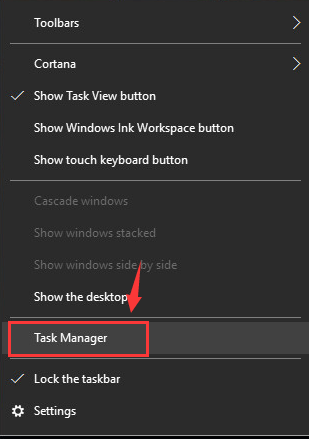
2) क्लिक करें विवरण ।राइट-क्लिक करें svchost.exe उच्च CPU उपयोग और क्लिक का उपयोग करने की प्रक्रिया सेवा पर जाएं ।
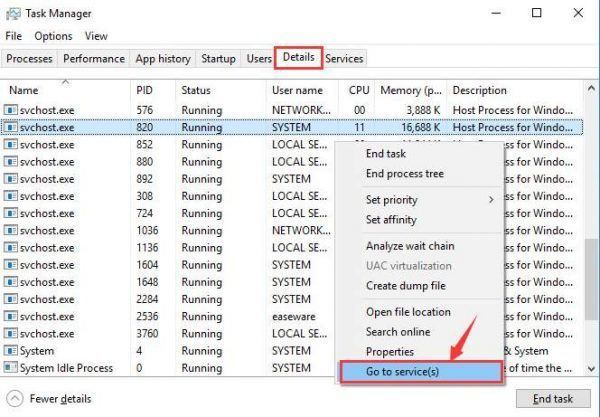
3) आप हाइलाइट की गई सेवाओं के साथ एक विंडो पर जाएँगे जो svchost.exe प्रक्रिया।
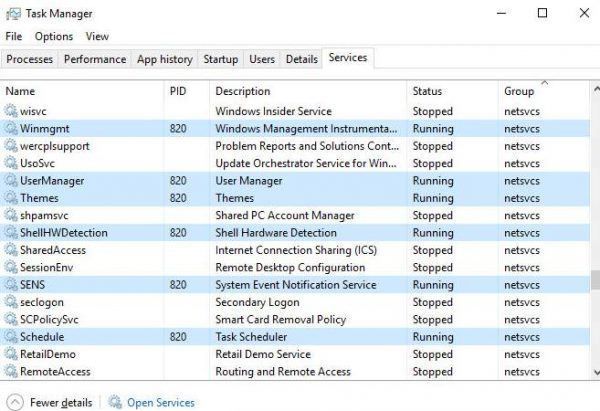
4) प्रक्रियाओं में से एक पर राइट-क्लिक करें और क्लिक करें रुकें इसे रोकने के लिए।
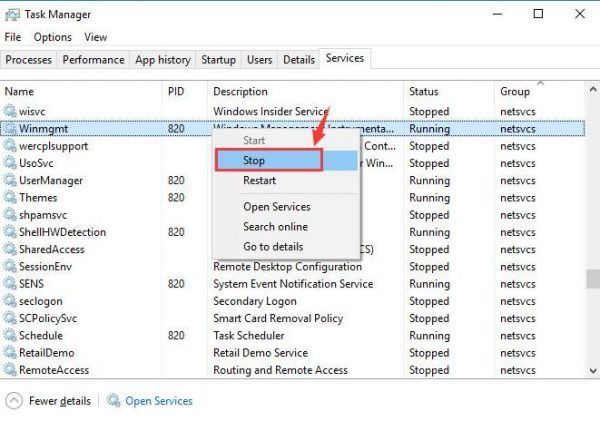
5) दोषपूर्ण प्रक्रिया का पता लगाने तक चरणों को दोहराएं।
6) एक बार जब आप दोषपूर्ण सेवा पाते हैं, तो क्लिक करें सेवाएँ खोलें बटन और पर जाएं सर्विस खिड़की।
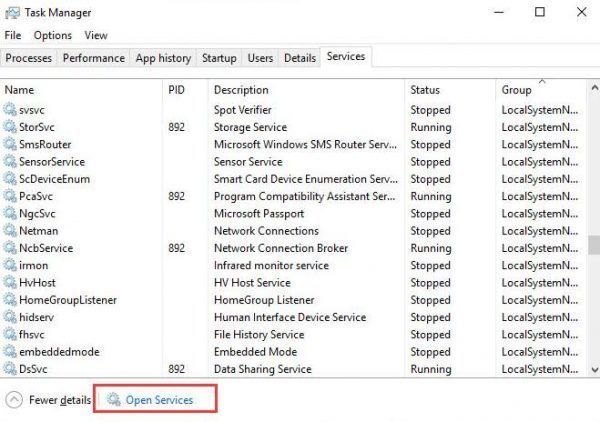
7) हम उपयोग कर रहे हैं विंडोज सुधार एक उदाहरण के रूप में सेवा। आरight क्लिक विंडोज सुधार और क्लिक करें गुण ।
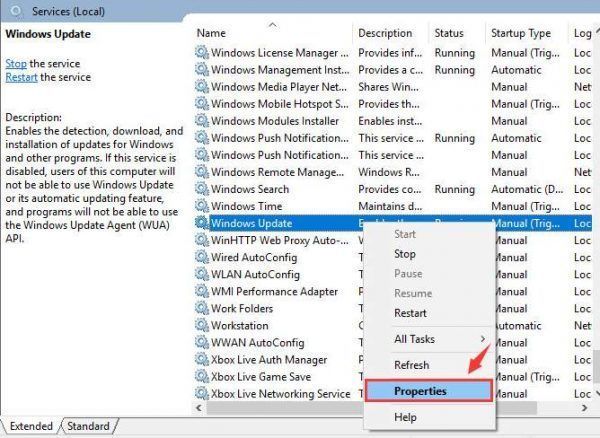
8) बदलें स्टार्टअप प्रकार सेवा अक्षम , तब दबायें ठीक और अपने कंप्यूटर को पुनरारंभ करें।
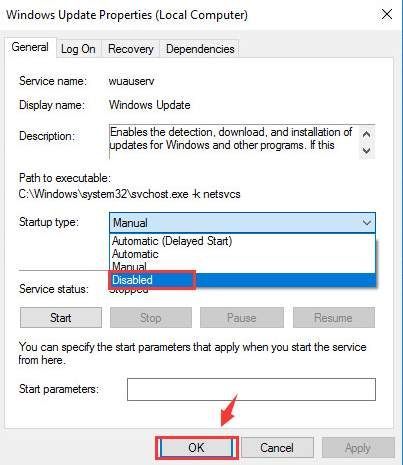
9) देखें कि क्या समस्या हल हो गई है।
3: खाली ईवेंट व्यूअर लॉग
विंडोज ईवेंट व्यूअर में बड़ी लॉग फाइलें सीपीयू या मेमोरी के अत्यधिक उपयोग का कारण बन सकती हैं। इसे ठीक करने के लिए, आप इवेंट व्यूअर का लॉग साफ़ कर सकते हैं:
1) अपने कीबोर्ड पर, दबाएं खिड़कियाँ लोगो की तथा आर एक ही समय में कुंजी, फिर टाइप करें eventvwr और दबाएँ दर्ज ।
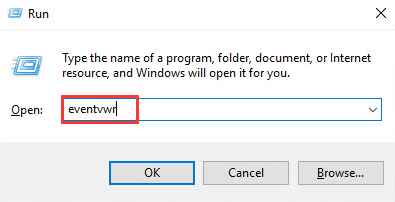
2) फलक के बाईं ओर, क्लिक करें आवेदन के अंतर्गत विंडोज लॉग । फलक के दाईं ओर, क्लिक करें अभिलेख साफ करो… ।
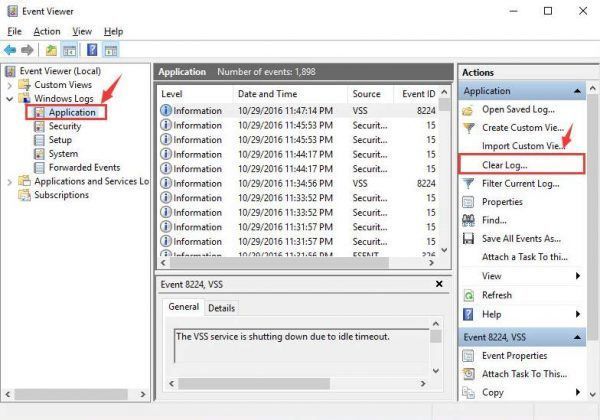
3) स्पष्ट करने के लिए समान प्रक्रियाओं को दोहराएं सुरक्षा, सेटअप तथा प्रणाली लॉग।
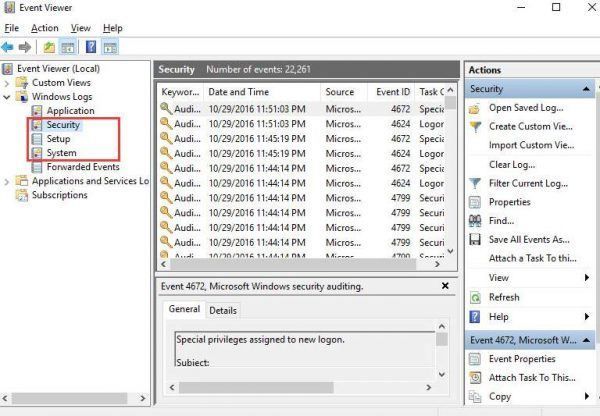
4) इसके बाद अपने कंप्यूटर को रीस्टार्ट करें।
4: Windows अद्यतन समस्याओं का समस्या निवारण
यदि आपकी Windows अपडेट सेटिंग्स में कुछ गड़बड़ है, तो svchost.exe असामान्य रूप से भी बढ़ेगा। ठीक करना:
1) अपने कीबोर्ड पर, दबाएं विंडोज लोगो कुंजी तथा आर एक ही समय में खोलने के लिए एक Daud कमांड विंडो। प्रकार services.msc और दबाएँ दर्ज ।
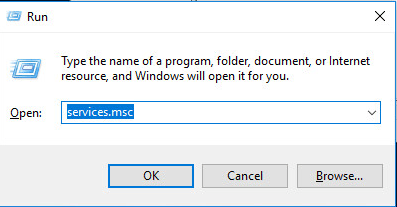
2) राइट क्लिक करें विंडोज सुधार और क्लिक करें रुकें ।
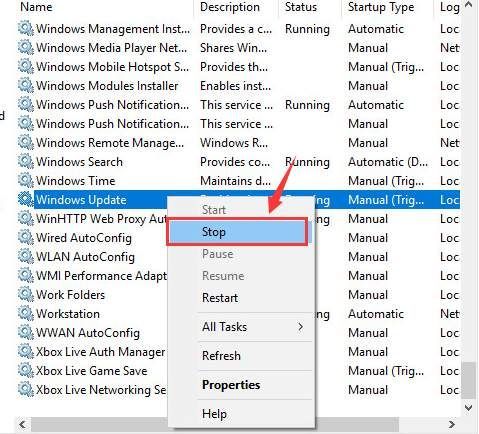
3) पर जाएं यह पीसी> लोकल डिस्क (C :)> विंडोज और हटाएं सॉफ़्टवेयर वितरण फ़ोल्डर। अपने कंप्यूटर को पुनरारंभ।
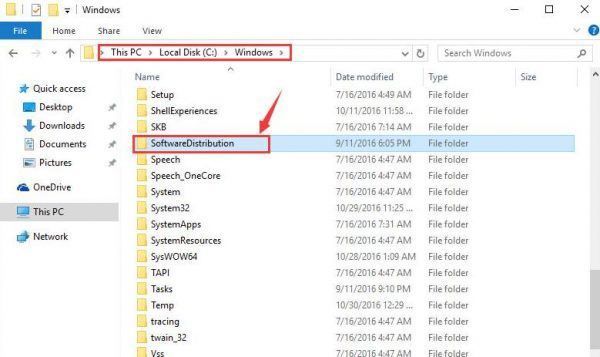
प्रो टिप
यदि, ऊपर की कोशिश करने के बाद, आपका पीसी अभी भी हॉगिंग कर रहा है svchost.exe प्रोग्राम, यह आपके डिवाइस ड्राइवरों को अपडेट करने का समय है।
यदि आपके पास अपने ड्राइवरों को मैन्युअल रूप से अपडेट करने के लिए समय, धैर्य या कंप्यूटर कौशल नहीं है, तो आप इसे स्वचालित रूप से कर सकते हैं चालक आराम से ।
ड्राइवर इज़ी स्वचालित रूप से आपके सिस्टम को पहचान लेगा और इसके लिए सही ड्राइवर ढूंढ लेगा। आपको यह जानने की आवश्यकता नहीं है कि आपका कंप्यूटर किस सिस्टम पर चल रहा है, आपको गलत ड्राइवर को डाउनलोड करने और इंस्टॉल करने का जोखिम लेने की आवश्यकता नहीं है, और इंस्टॉल करते समय आपको गलती करने की चिंता करने की आवश्यकता नहीं है।
आप अपने ड्राइवर को मुफ़्त या प्रो चालक के आसान संस्करण के साथ स्वचालित रूप से अपडेट कर सकते हैं। लेकिन प्रो संस्करण के साथ यह सिर्फ 2 क्लिक लेता है (और आपको पूर्ण समर्थन और 30 दिन की मनी बैक गारंटी मिलती है):
1) डाउनलोड और Driver Easy स्थापित करें।
2) चालक आराम से चलाएं और क्लिक करें अब स्कैन करें बटन। ड्राइवर इज़ी तब आपके कंप्यूटर को स्कैन करेगा और किसी भी समस्या वाले ड्राइवरों का पता लगाएगा।
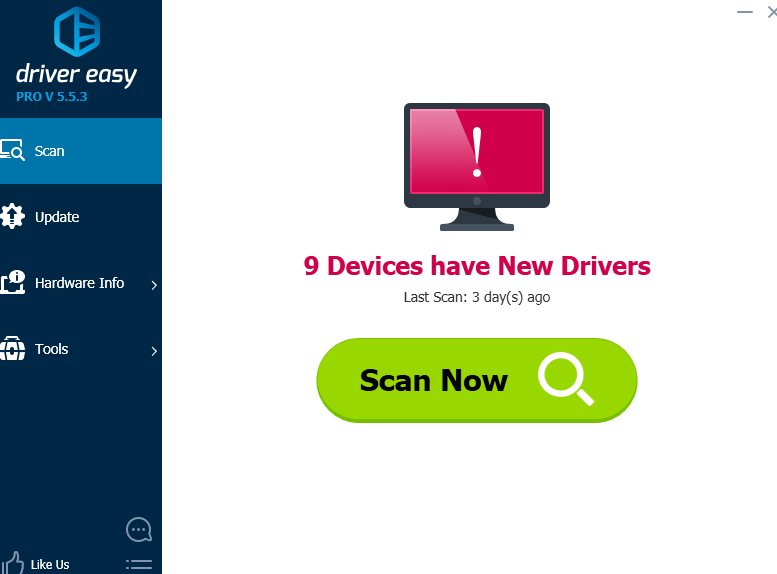
3) क्लिक करें अपडेट करें स्वचालित रूप से अपने ड्राइवरों के सही संस्करण को डाउनलोड करने और इंस्टॉल करने के लिए सभी ध्वजांकित उपकरणों के बगल में स्थित बटन (आप मुफ़्त संस्करण के साथ ऐसा कर सकते हैं)।
या क्लिक करें सब अद्यतित स्वचालित रूप से उन सभी ड्राइवरों के सही संस्करण को डाउनलोड और इंस्टॉल करना जो आपके सिस्टम पर गायब हैं या पुराने हैं (इसके लिए आवश्यकता है) प्रो संस्करण - जब आप अद्यतन सभी पर क्लिक करते हैं तो आपको अपग्रेड करने के लिए प्रेरित किया जाएगा)।
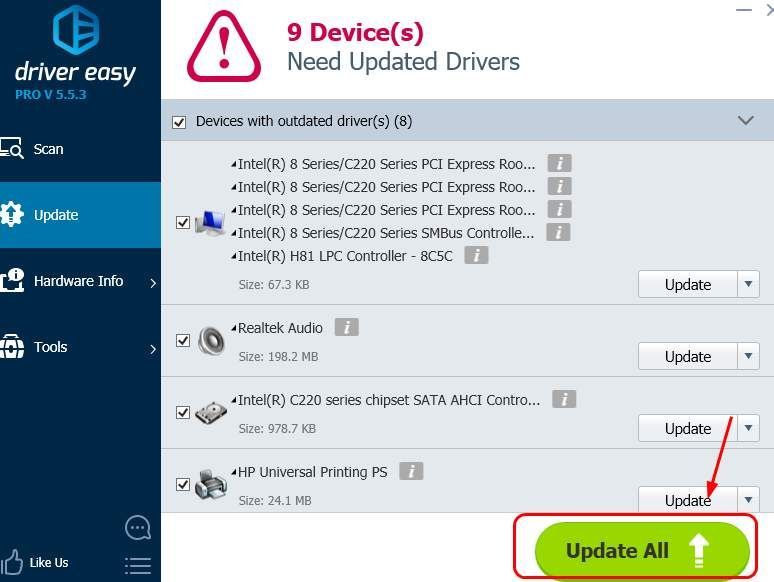
![पीसी पर वारज़ोन डिस्क रीड एरर [5.0] और [3.1] को कैसे ठीक करें - 2021](https://letmeknow.ch/img/program-issues/90/how-fix-warzone-disc-read-error-5.jpg)
![[हल] गैरी का मॉड क्रैश होता रहता है | 2022 टिप्स](https://letmeknow.ch/img/knowledge/92/garry-s-mod-keeps-crashing-2022-tips.jpg)




